Cum să accesați centrul de securitate Android 12
Ce să știi
- Centrul de securitate este disponibil numai pe telefoanele Google Pixel care rulează Android 12.
- Pentru a accesa Security Hub, deschideți Setări > Securitate.
- Puteți apoi să atingeți diferitele opțiuni pentru a controla diferite funcții de pe telefon.
Acest articol explică cum să accesezi Android 12 Security Hub, precum și despre diferitele funcții pe care le poți controla din interiorul acestuia.
Cum accesez securitatea Android?
Puteți găsi meniul Securitate pentru Android 12 în meniul Setări. Se găsește în mod normal în lista de meniuri standard, dar poate fi necesar să derulați în jos. Pe dispozitivele Pixel, meniul Securitate apare de obicei deasupra opțiunii Confidențialitate. Cu toate acestea, gama exactă de setări se poate schimba în funcție de dispozitivul Pixel pe care îl utilizați. Momentan, nu este clar dacă alți producători de telefoane vor include și o versiune a Security Hub în propriile versiuni de Android 12.
Pentru a accesa Security Hub, pur și simplu deschideți Setări > atingeți Securitate.
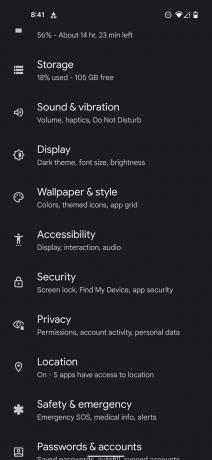
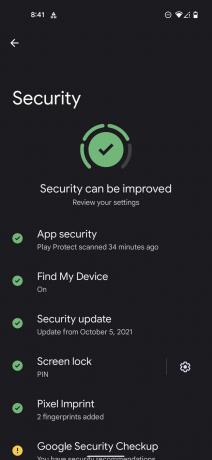
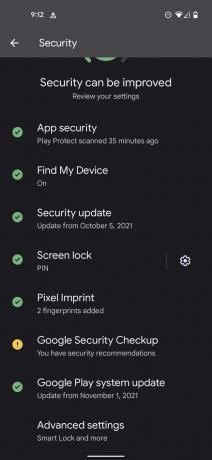
Google a oferit o configurație similară de setări bazate pe securitate pe telefonul tău de ani de zile, dar Android 12 este prima versiune a sistemului de operare care o aduce cu totul într-un mod ușor de utilizat interfata.
Ce pot controla în Hubul de securitate?
Odată cu lansarea Android 12, Google a făcut mai ușor ca niciodată controlul diferitelor opțiuni de securitate ale telefonului. Centrul de securitate include acum o grafică la îndemână pentru a vă alerta cu privire la orice posibile probleme de siguranță pe dispozitiv. Fiecare secțiune include, de asemenea, un nou set de pictograme care vă va atrage cu ușurință atenția asupra problemelor. Semnele de bifa verzi înseamnă că nu trebuie să vă faceți griji cu privire la nicio problemă, în timp ce semnele galbene de exclamare notează lucruri pe care ar trebui să vă uitați în curând.
Iată o detaliere aproximativă a tuturor setărilor pe care le puteți controla din Hubul de securitate din Android 12:
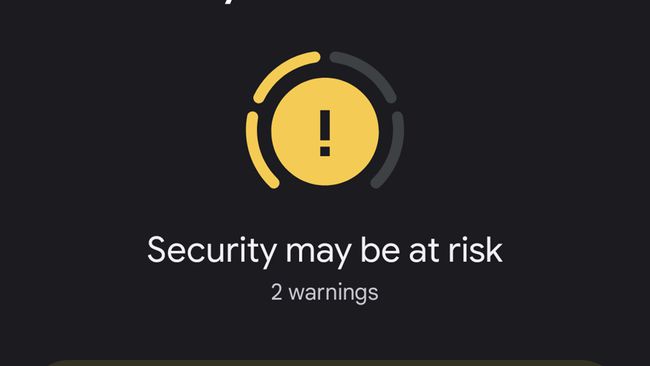
Securitatea aplicației
Această secțiune este locul în care veți scana pentru aplicații rău intenționate. Puteți apăsa pe App Security pentru a începe o scanare în orice moment. Dacă telefonul dvs. detectează probleme, vă va alerta.
Găsiți dispozitivul meu
Puteți utiliza Găsește-mi dispozitivul pentru a-ți localiza dispozitivul Android 12 în cazul în care acesta dispare vreodată. Atingerea acestei selecții vă va permite să activați și să dezactivați funcția, precum și vă va oferi linkuri ușoare pentru a accesa serviciul Găsește-mi dispozitivul pe telefon sau pe web.
Actualizare de securitate
Atingerea acestei opțiuni vă va permite să verificați actualizările importante pentru sistemul de operare Android 12. Aceste actualizări constau, de obicei, în diferite remedieri pentru posibilele exploit-uri găsite în sistem.
Blocarea ecranului
Puteți schimba cu ușurință blocarea ecranului pe care o utilizați sau o puteți dezactiva complet atingând această opțiune. Există mai multe blocări ale ecranului disponibile, inclusiv Glisare, Model, Pin și Parolă.
Pixel Amprenta
Aici controlați amprentele înregistrate pe sistemul dumneavoastră. Selectarea acestei setări vă permite să adăugați noi amprente digitale sau să le ștergeți pe cele de care nu mai aveți nevoie.
Verificare de securitate Google
Atingând această opțiune, veți afișa mai multe funcții pe care le puteți utiliza pentru a vă asigura că contul dvs. Google este securizat. Aceasta include verificarea în doi pași, comută pentru activarea sau dezactivarea Google Play Protect, precum și activitatea de securitate recentă din ultimele 28 de zile. De asemenea, puteți controla accesul la aplicații terță parte în acest meniu, precum și parolele salvate în contul dvs. Google.
Actualizare sistem Google Play
Puteți verifica actualizările pentru Magazinul Google Play selectând această opțiune. Google lansează mereu modificări pentru Magazinul Play și acest lucru vă va ajuta să vă asigurați că rulați cea mai recentă versiune.
Setari avansate
Utilizatorii care doresc un control fin al aplicațiilor de administrare a dispozitivului sau să activeze Smart Lock, pot accesa aceste opțiuni din meniul Setări avansate. De asemenea, puteți confirma ștergerea SIM din această zonă.
